Активизируйте инструмент Pen (Перо).
2. Отмените заливку для рисования, оставив только обводку в блоке управления цветом.
3. Щелкните пером в точке 1. Теперь щелкните в точке 2. Между двумя точками
образовалась прямая линия.
4. Для прекращения построения пером можно просто взять другой инструмент,
но удобнее нажать клавишу
и щелкнуть по свободному месту документа. При этом старый контур останется, вы остаетесь при активном инструменте Pen (Перо) и можете строить новые контуры.
5. Удерживая клавишу , щелкните по свободному месту документа — вы
прекратили рисовать.
5. Постройте щелчками следующий контур, начиная с точки 3. Участок между точками 7 и 8 должен пройти строго горизонтально, для этого удерживается клавиша (при этом направление горизонтальное, вертикальное или
кратно 45°). Закончите рисование .
6. Используя данный файл, постройте щелчками звезду (например, начиная с точки 9). Обратите внимание, что при замыкании контура у пиктограммы инструмента Pen (Перо) появляется нолик








 Операционная система
Операционная система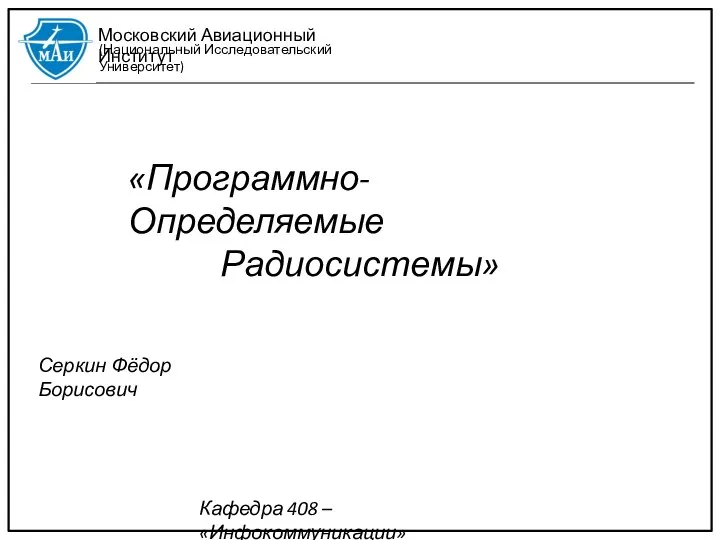 Основные теоретические вопросы проектирования ПОР. Шум квантования
Основные теоретические вопросы проектирования ПОР. Шум квантования Создание сайта
Создание сайта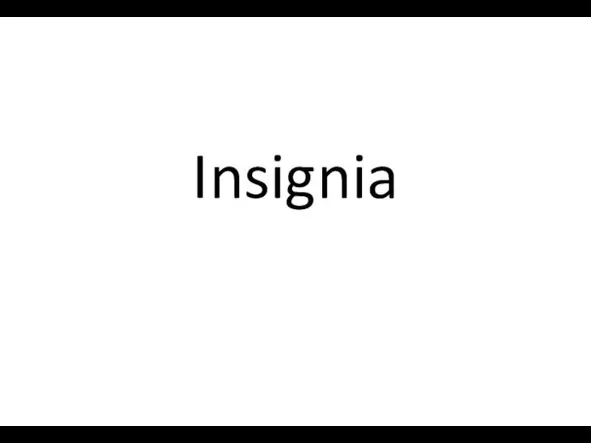 Insignia. Исследование
Insignia. Исследование Сроки проведения конкурса Страна читалия-2016 и конференции по итогам работы инновационной площадки
Сроки проведения конкурса Страна читалия-2016 и конференции по итогам работы инновационной площадки Понятие MRP – системы/программы
Понятие MRP – системы/программы Классификация мемов
Классификация мемов Информация и информационные процессы
Информация и информационные процессы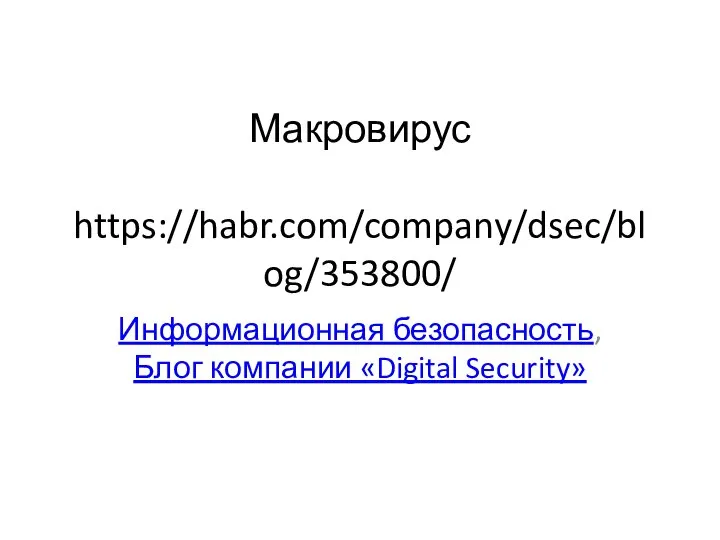 Макровирус
Макровирус Планируемые мероприятия, проекты, конкурсы 2021 г
Планируемые мероприятия, проекты, конкурсы 2021 г Назначение и функции Ос ч3 (1)
Назначение и функции Ос ч3 (1)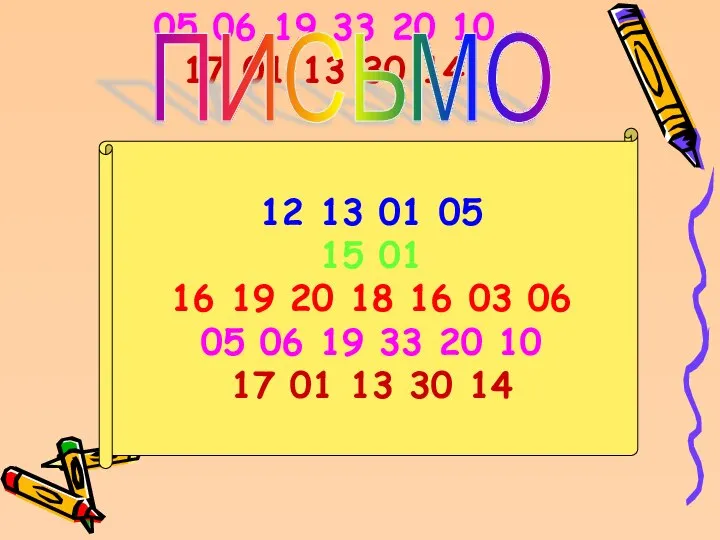 Кодирование информации
Кодирование информации Каталог вопросов
Каталог вопросов Представление информации. Информация и информационные процессы
Представление информации. Информация и информационные процессы Презентация на тему Электронная цифровая подпись
Презентация на тему Электронная цифровая подпись 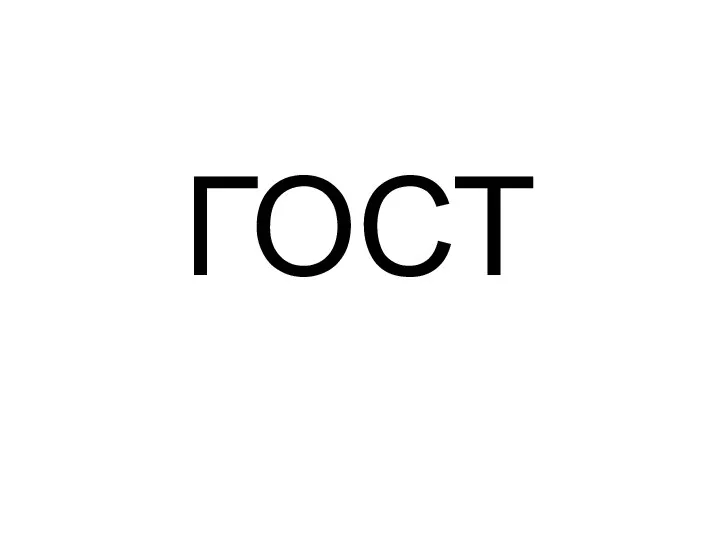 Гост. Ключ
Гост. Ключ VR:AR в нашей жизни и как запустить свой проект
VR:AR в нашей жизни и как запустить свой проект Диаграмма и её виды
Диаграмма и её виды Презентация на тему Декодирование информации в компьютере
Презентация на тему Декодирование информации в компьютере  Вас приветствует мастер установки Windows 9 x64
Вас приветствует мастер установки Windows 9 x64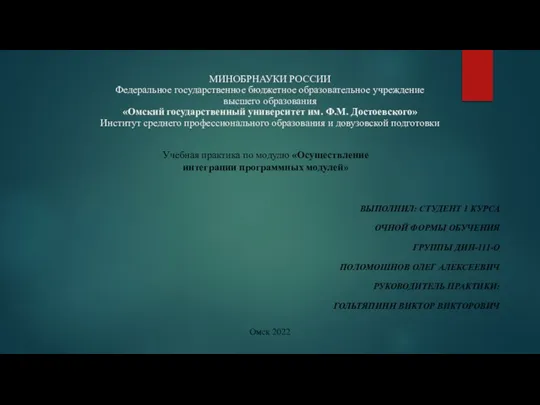 Осуществление интеграции программных модулей
Осуществление интеграции программных модулей Информационные системы
Информационные системы Графический редактор
Графический редактор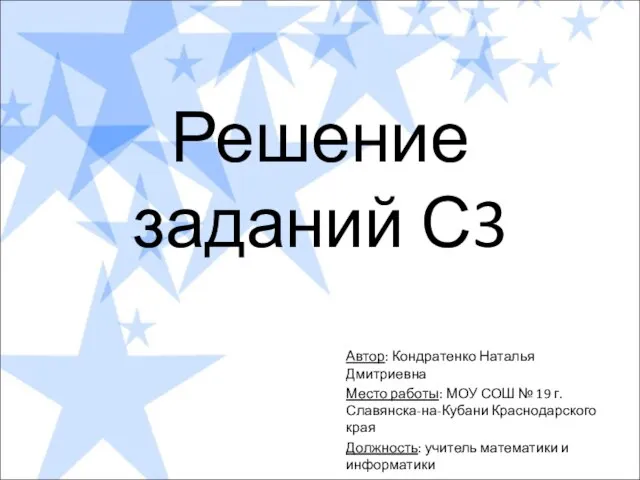 Презентация на тему Решение заданий С3 по информатике
Презентация на тему Решение заданий С3 по информатике  Проектирование сети сотовой связи в равномерным распределением абонентов в заданной зоне
Проектирование сети сотовой связи в равномерным распределением абонентов в заданной зоне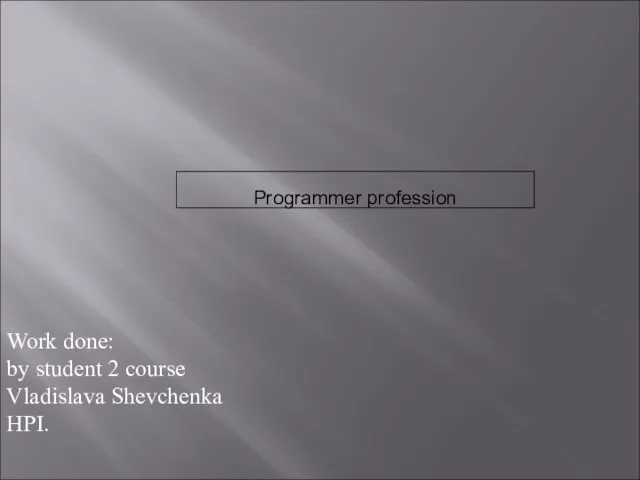 Programmer profession
Programmer profession Двухдневный интенсив по разработке на языке Python. День 1. Первое знакомство с языком Python
Двухдневный интенсив по разработке на языке Python. День 1. Первое знакомство с языком Python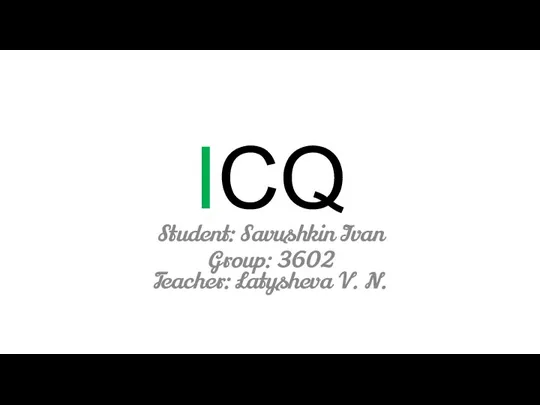 ICQ. Functions
ICQ. Functions